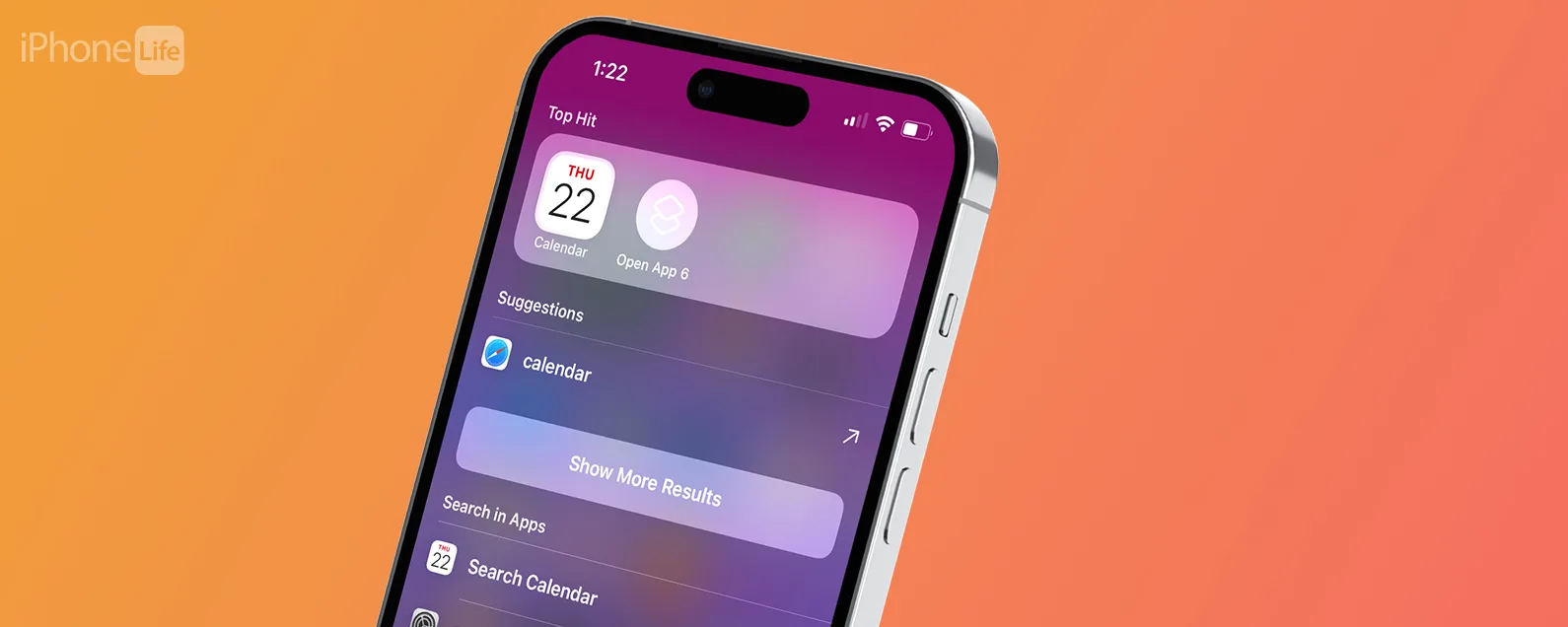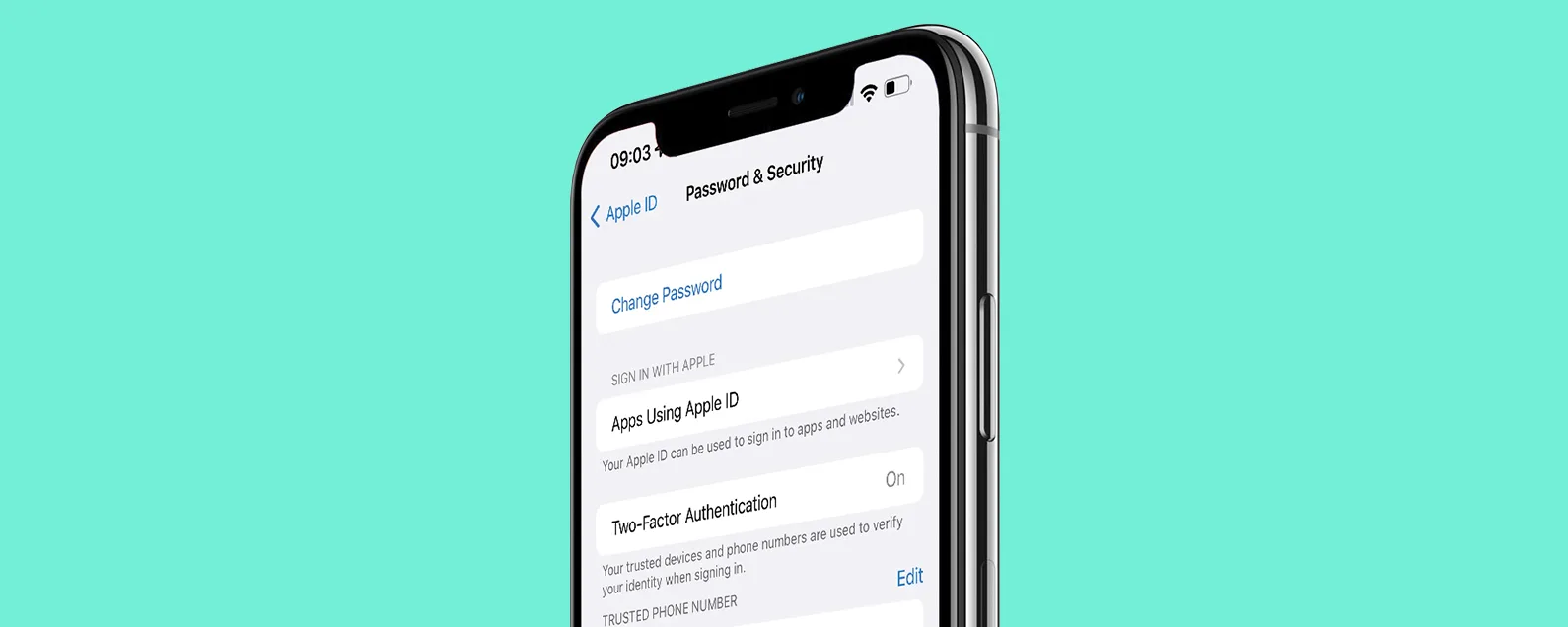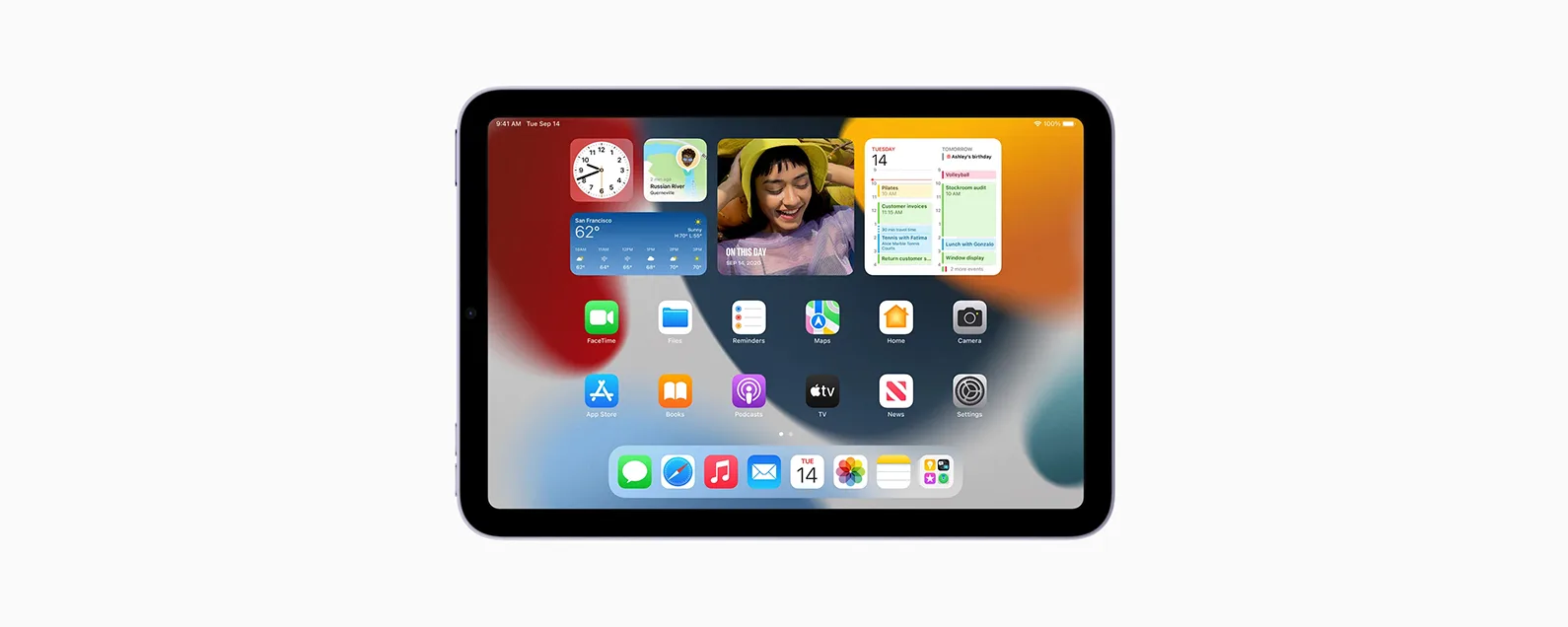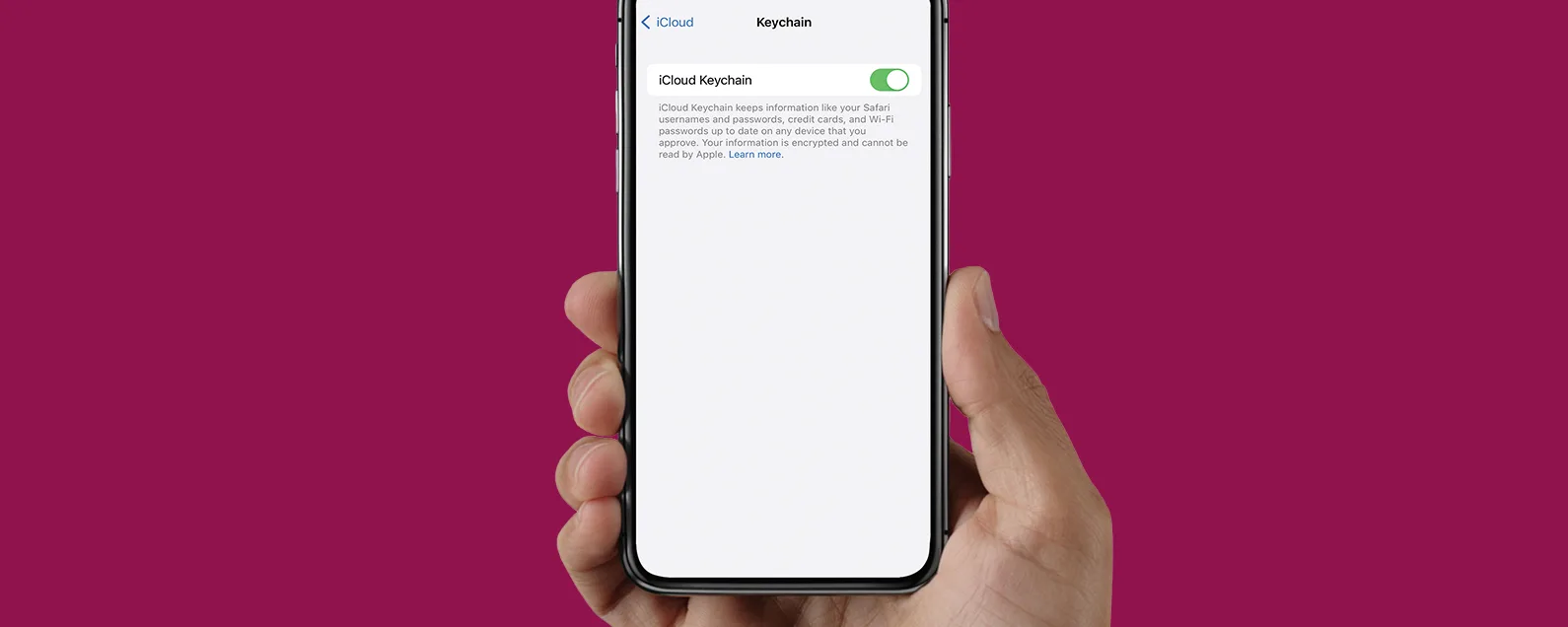如何開啟螢幕時間
經過雷切爾·尼德爾 星期四, 02/22/2024
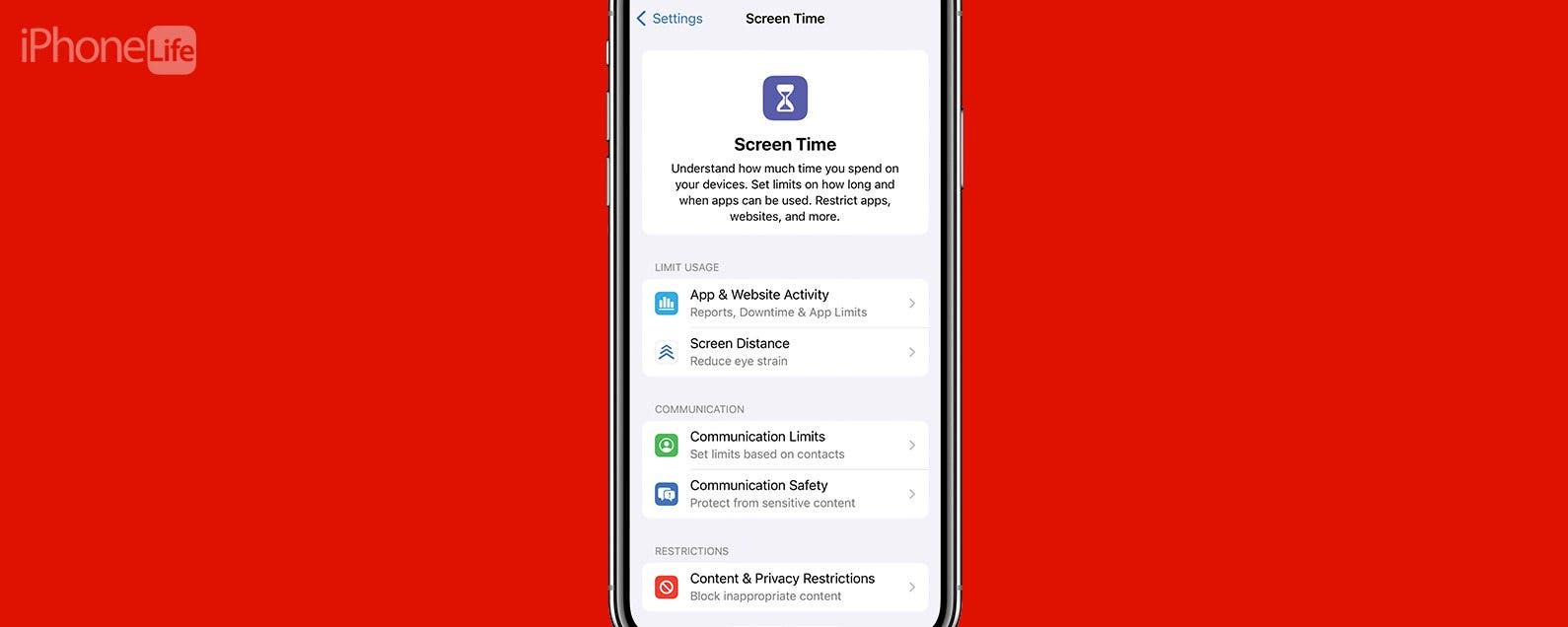
* 本文來自我們的每日提示電子報。報名。*
開啟「螢幕時間」是追蹤您使用裝置的頻率以及您花最多時間做的事情的好方法。在「螢幕時間」下,您可以追蹤數天和數週的指標,也可以設定螢幕時間的限制。以下是如何開始在 iPhone 或 iPad 上使用「螢幕使用時間」。
為什麼你會喜歡這個技巧:
- 螢幕時間是追蹤您使用 Apple 裝置的方式的絕佳方法。
- 取得有關設備隨時間的使用情況的詳細指標和圖表。
如何在 iPhone 或 iPad 上開啟螢幕時間
系統需求
本技巧是在運行 iOS 17.3 的 iPhone 12 和運行 iPadOS 17.3 的 iPad Air 5 代上執行的。您不需要多於一台設備即可使用此技巧。學習如何更新到最新的iOS。
如果您擁有多台 Apple 設備,則跨裝置共用「螢幕使用時間」效果會更好。這樣,您就可以看到您在所有螢幕上花費了多少時間,而不僅僅是 iPhone 或 iPad。如果您喜歡學習如何使用您的 Apple 設備,請務必註冊我們的免費課程每日提示!

發現 iPhone 的隱藏功能
獲取每日提示(帶有螢幕截圖和清晰的說明),以便您每天只需一分鐘即可掌握您的 iPhone。
- 在您的裝置上,點按設定。

- 輕敲螢幕時間。

- 輕敲應用程式和網站活動開始吧。

- 輕敲開啟應用程式和網站活動。

- 如果您想跨裝置共享數據,請開啟跨裝置共享。

- 現在,您的裝置將收集有關您一段時間內的使用情況的資料。輕敲查看所有應用程式和網站活動。 (由於「螢幕使用時間」現已跨裝置共用,因此您可以根據需要在 iPad 上執行後續步驟,也可以在 iPhone 上繼續。步驟是相同的。)

- 從這裡,您將能夠查看總螢幕時間的細分。

- 您也可以查看您最常使用哪些應用程式。

- 以及更多數據,例如您收到的通知數量。

這就是您開始使用“螢幕時間”的方式。希望您能夠更好地了解您使用某些應用程式的頻率以及使用它們的時間!
每天一分鐘掌握你的 iPhone:在這裡註冊將我們的免費每日提示直接發送到您的收件匣。
主題
特色產品
如果您有未償還的信用卡債務,獲得新的 0% 年利率信用卡可以幫助您緩解還清餘額時的壓力。我們的信用卡專家確定了頂級信用卡,對於想要償還債務而不是增加債務的人來說是完美的!點擊查看所有炒作的內容。
現在,您可以免費試用 Informant 5,透過使用任務和註釋管理專案、在所有裝置之間同步日曆、享受使用者友好的 30 天日曆視圖等等,體驗生產力的提升。 Informant 5 具有 SmartBar 導航功能,這使得使用和掌握此日曆應用程式變得更加容易。另外,借助深色模式,您幾乎可以在任何地方使用它。借助深色背景,您可以在任何地方(甚至是電影院)檢查任務並安排日程。升級到 iOS 上最好的日曆應用程式和任務管理器!秉持著「辭舊迎新」的精神線人5。